Descubre cómo descargar, instalar y usar CCleaner para optimizar tu PC. Sigue nuestra guía paso a paso y mantén tu computadora en perfecto estado.
CCleaner: La Herramienta Esencial para Mantener tu PC en Perfecto Estado
Introducción
En este mundo digital, mantener el rendimiento de nuestra computadora es esencial. Las herramientas como CCleaner nos ayudan a optimizar y limpiar nuestro sistema para asegurar un funcionamiento fluido y sin problemas.
¿Qué es CCleaner?
CCleaner es un programa desarrollado por Piriform que permite limpiar archivos temporales, optimizar el rendimiento del sistema y mejorar la velocidad de tu computadora. Además, ofrece herramientas para limpiar el registro y gestionar los programas de inicio.
Beneficios de usar CCleaner
- Optimización del rendimiento: Elimina archivos innecesarios que ralentizan tu PC.
- Limpieza del registro: Corrige errores y limpia entradas obsoletas del registro.
- Mejora de la privacidad: Borra el historial de navegación y cookies para proteger tu privacidad.
- Administración de programas: Gestiona los programas que se inician al encender tu computadora.
Cómo descargar CCleaner
Para comenzar a usa, primero necesitas descargar el software desde su sitio oficial. A continuación, te explicamos cómo hacerlo.
Requisitos del sistema
Antes de descargar, asegúrate de que tu sistema cumple con los siguientes requisitos:
- Sistema Operativo: Windows 7, 8, 8.1, 10, 11
- RAM: Mínimo 1 GB
- Espacio en disco: Al menos 50 MB de espacio libre
Pasos para descargar CCleaner
- Visita el sitio oficial: Dirígete a la página oficial de CCleaner.
- Selecciona la versión: Elige entre la versión gratuita o la versión Pro.
- Haz clic en descargar: Pulsa el botón de descarga y espera a que se complete.
Cómo instalar CCleaner
Una vez que hayas descargado el archivo de instalación, sigue estos pasos para instalarlo en tu computadora.
Guía de instalación
- Ejecuta el archivo descargado: Haz doble clic en el archivo de instalación para comenzar.
- Acepta los términos: Lee y acepta los términos y condiciones del software.
- Elige las opciones de instalación: Personaliza las opciones según tus preferencias o usa la configuración predeterminada.
- Inicia la instalación: Haz clic en «Instalar» y espera a que el proceso termine.
- Completa la instalación: Una vez finalizado, haz clic en «Finalizar».
Primeros pasos con CCleaner
Después de instalar, es momento de explorar sus funciones principales.
Navegando la interfaz
La interfaz de es intuitiva y fácil de usar. En el panel izquierdo encontrarás las siguientes secciones:
- Limpieza personalizada
- Registro
- Herramientas
- Opciones
Realizar una limpieza rápida
- Abre CCleaner: Inicia el programa desde tu escritorio o menú de inicio.
- Selecciona Limpieza Personalizada: Esta opción te permite elegir qué archivos deseas eliminar.
- Haz clic en Analizar: buscará los archivos innecesarios en tu sistema.
- Inicia la limpieza: Una vez finalizado el análisis, haz clic en «Ejecutar limpiador».
Limpiar el registro
- Ve a Registro: En el panel izquierdo, selecciona la opción «Registro».
- Buscar problemas: Haz clic en «Buscar problemas» para detectar errores en el registro.
- Reparar seleccionados: Después del análisis, haz clic en «Reparar seleccionados» para corregir los errores.
Administrar programas de inicio
- Accede a Herramientas: En el panel izquierdo, selecciona «Herramientas».
- Programas de inicio: Haz clic en «Inicio» para ver los programas que se inician con Windows.
- Deshabilitar programas: Selecciona los programas que no necesitas y haz clic en «Deshabilitar».
Herramientas adicionales de CCleaner
Ofrece varias herramientas útiles para el mantenimiento de tu PC, incluyendo:
- Desinstalador de programas
- Restauración del sistema
- Borrado de unidades
Uso del limpiador de navegador
- Selecciona Limpieza Personalizada: Ve a la sección «Limpieza personalizada».
- Elige el navegador: Marca las casillas correspondientes a tu navegador.
- Analiza y limpia: Haz clic en «Analizar» y luego en «Ejecutar limpiador».
Actualizaciones y mantenimiento
Para mantener tu PC en óptimas condiciones, es importante actualizar CCleaner regularmente. La versión Pro ofrece actualizaciones automáticas y soporte técnico prioritario.
Versión gratuita vs. Versión Pro
Gratuita
- Limpieza básica
- Limpieza de registro
- Herramientas de administración
Pro
- Limpieza avanzada
- Actualizaciones automáticas
- Soporte técnico prioritario
Preguntas frecuentes sobre CCleaner
¿Es seguro usar CCleaner?
Sí, es una herramienta segura y confiable siempre que se descargue desde el sitio oficial.
¿Cuál es la diferencia entre la versión gratuita y la Pro?
La versión Pro ofrece funcionalidades avanzadas como actualizaciones automáticas y soporte técnico.
¿CCleaner funciona en Mac?
Sí, hay una versión disponible para macOS.
¿Puede mejorar la velocidad de mi PC?
Sí, al eliminar archivos innecesarios y corregir errores del registro, puede mejorar el rendimiento de tu computadora.
¿Cómo puedo actualizar CCleaner?
Puedes actualizar manualmente desde la aplicación o automáticamente si tienes la versión Pro.
¿borra mis archivos personales?
No, solo elimina archivos temporales y basura del sistema, no afecta tus archivos personales.
Conclusión
CCleaner es una herramienta esencial para mantener tu computadora en buen estado. Con esta guía, podrás descargar, instalar y usarlo de manera efectiva para optimizar tu PC y mantener su rendimiento al máximo.
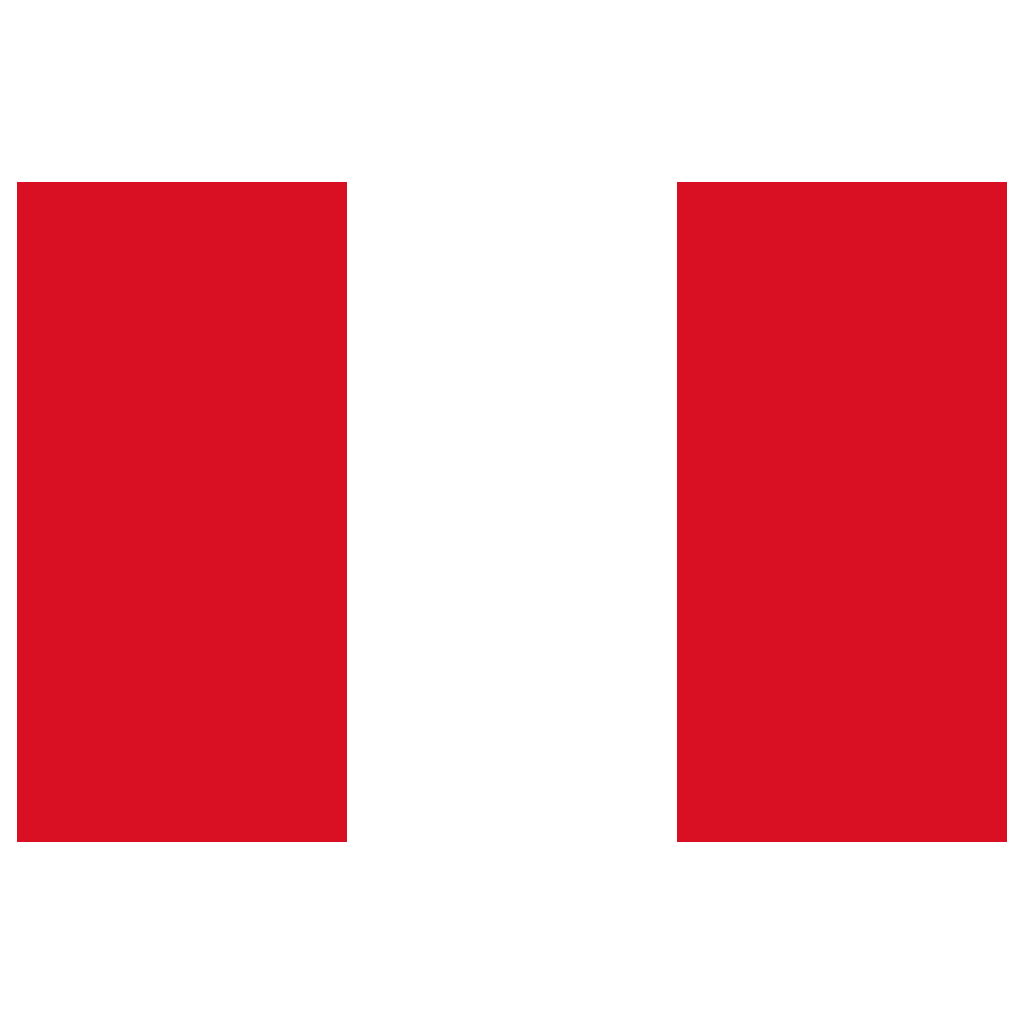
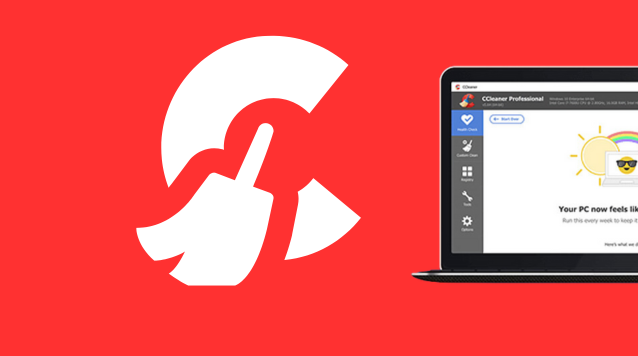

























 Breña – Lima, Perú
Breña – Lima, Perú